- Guide de l’utilisateur d’Adobe Fonts
- Introduction
- Attribution de licences pour les polices
- Polices ajoutées à partir d’Adobe Fonts
- Polices web d’Adobe Fonts
- Creative Cloud pour les clients professionnels
- Polices supprimées
- Pourquoi ces polices ne sont-elles pas incluses dans mon abonnement Creative Cloud ?
- Pourquoi dois-je acheter une licence pour certaines polices dans Adobe Fonts ?
- Adobe Fonts indisponible pour les Adobe ID enregistrés en Chine
- Obtention et utilisation de polices
- Utilisation d’Adobe Fonts dans les applications Creative Cloud
- Gestion des polices
- Recherche de polices à partir d’images
- Résolution des problèmes de polices manquantes dans les applications de bureau
- Utilisation des polices dans InDesign
- Polices et typographie
- Utilisation de polices web dans les documents Canvas HTML5
- Utilisation de polices dans InCopy
- Utilisation de polices web dans Muse
- Assemblage de fichiers de polices
- Guide de dépannage : ajout de polices
- Les polices ajoutées n’apparaissent pas dans le menu des polices
- « Impossible d’ajouter une ou plusieurs polices » ou « Une police avec le même nom est déjà installée »
- Que se passe-t-il si une police que j’utilise est mise à jour par la fonderie ?
- Masquer les polices dans les programmes Adobe
- Conception et développement web
- Ajout de polices à votre site web
- Guide de dépannage : ajout de polices à un site web
- Résolution des problèmes de police
- Utilisation de polices web dans des bulletins d’information ou des courriers électroniques HTML
- Utilisation de polices web avec des pages AMP (Accelerated Mobile Pages)
- Sélecteurs CSS
- Personnalisation des performances des polices web avec les paramètres font-display
- Codes incorporés
- Jeu partiel dynamique et distribution de polices web
- Événements typographiques
- Pourquoi mes polices web proviennent-elles du réseau use.typekit.net ?
- Le site ne peut pas se connecter à use.typekit.net
- Utilisation de polices web avec CodePen
- Navigateurs et systèmes d’exploitation pris en charge
- Domaines
- Utilisation de polices web au cours d’un développement en local
- Politique de sécurité du contenu
- Impression de polices web
- Prise en charge linguistique et fonctionnalités OpenType
- Technologie des polices
Si un message indique les polices manquantes lors de l'ouverture d'un fichier dans l'une de vos applications de bureau, cela signifie que le fichier utilise des polices que vous ne possédez pas actuellement sur votre ordinateur. Si vous continuez sans résoudre le problème des polices manquantes, une police par défaut sera utilisée. Etant donné que ce problème a des conséquences, parfois considérables, sur l'aspect du document, nous vous recommandons de le résoudre.
Remplacement de polices manquantes
InDesign, Photoshop et Illustrator possèdent des polices Adobe Fonts (anciennement nommées Typekit) qui sont entièrement intégrées au logiciel sur ordinateur. Lorsque vous ouvrez un fichier qui utilise des polices non disponibles sur votre ordinateur, la fenêtre de polices manquantes précise celles qui sont incluses dans votre abonnement Creative Cloud.
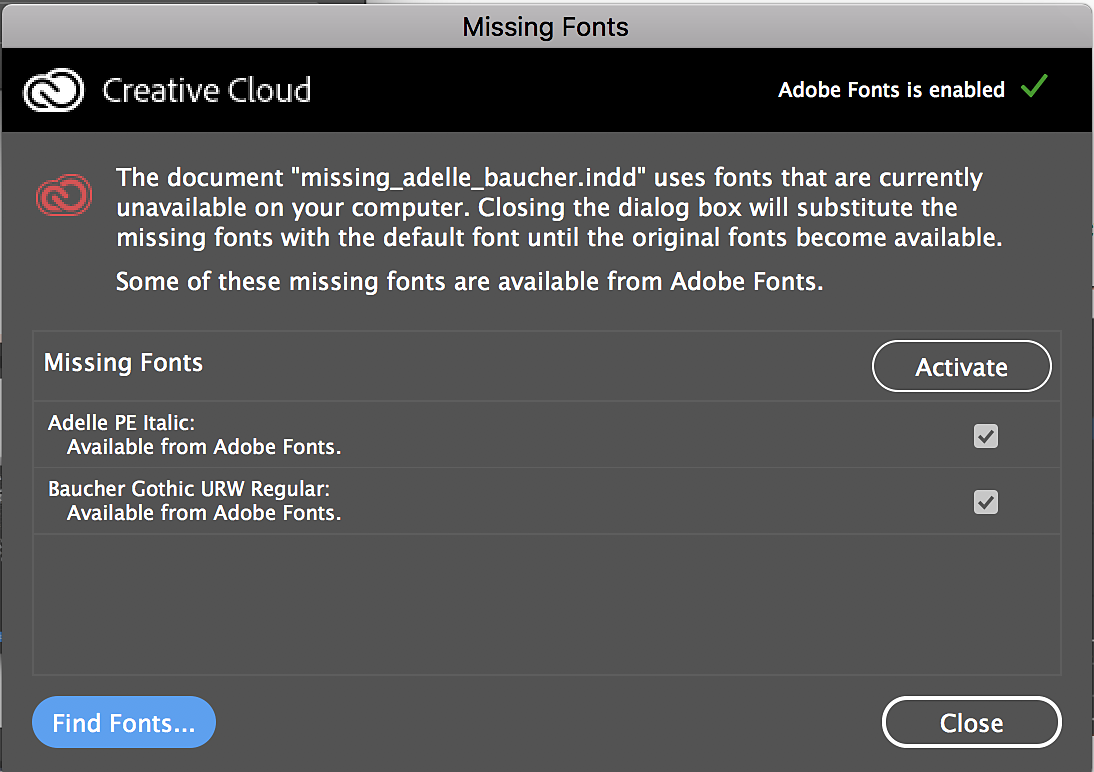
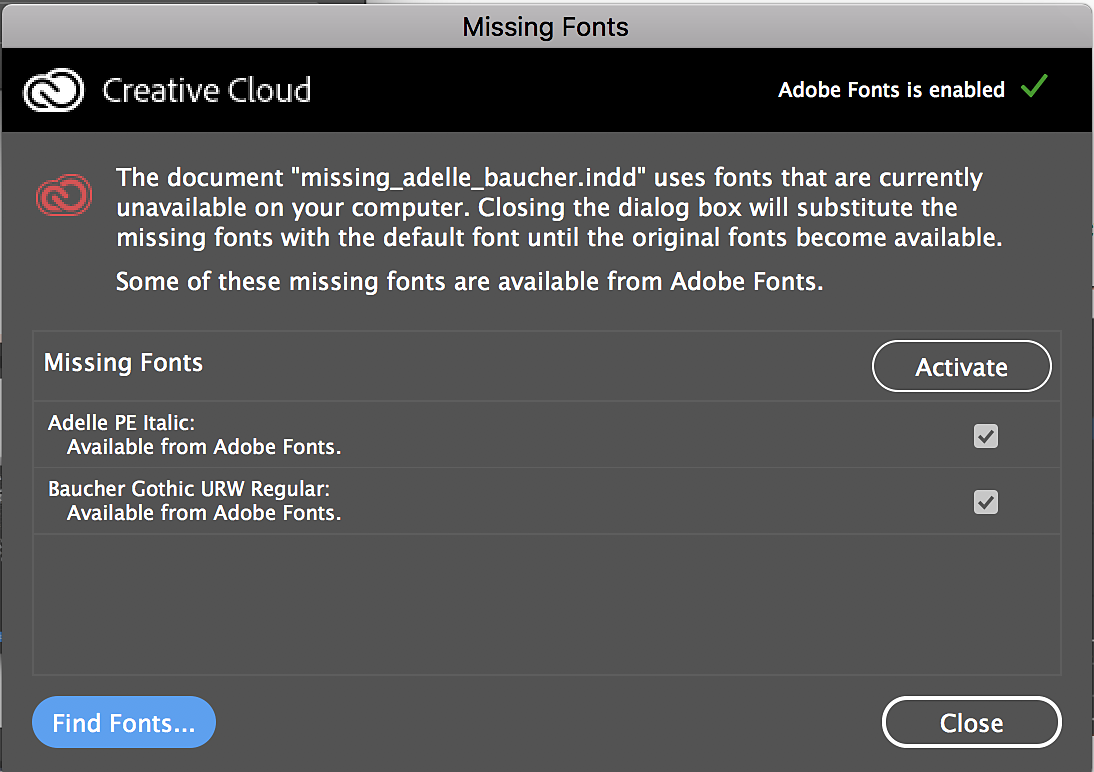
Cochez les cases pour sélectionner les polices qui vous intéressent, puis cliquez sur le bouton Ajouter pour les ajouter sur votre ordinateur.
Vous devez être connecté à Internet ainsi qu’à l’application de bureau Creative Cloud pour ajouter les polices manquantes via Creative Cloud.


Une fois les polices ajoutées à votre ordinateur, elles seront automatiquement appliquées au texte de votre document. Vous pouvez ensuite continuer à travailler avec le texte comme à votre habitude.
Si un problème survient lors de l’ajout des nouvelles polices, un message d’erreur s’affiche dans la boîte de dialogue Polices manquantes et dans l’application de bureau Creative Cloud.
- Message d’erreur : « Une police portant le même nom est déjà installée »
- Message d’erreur : « Impossible d’ajouter une ou plusieurs polices »
Si vous rencontrez d’autres problèmes lors de l’ajout de nouvelles polices, consultez le guide de dépannage.
Pour les applications de bureau sans intégration de police
Pour les applications sans intégration de polices, différents messages s’affichent lorsque des polices sont absentes du document. Certaines applications n’envoient pas d’alerte en cas de polices manquantes et remplacent simplement les polices par des polices par défaut.


Vous pouvez parcourir ou rechercher les polices manquantes sur le site web Adobe Fonts et les ajouter via l’application de bureau Creative Cloud. Une fois ajoutées à votre ordinateur, vous pourrez les utiliser depuis les programmes logiciels de votre bureau.
Vous serez peut-être amené à redémarrer l’application après l’ajout de nouvelles polices avant qu’elles ne s’affichent dans le menu des polices.


Que se passe-t-il si la police n’est pas présente dans les polices Adobe Fonts?
Si vous avez besoin d’une police qui n’est pas intégrée à la bibliothèque d’abonnement, vous pouvez l’acheter sur le site Web de la fonderie de polices ou auprès d’un revendeur de polices, tel que Fontspring.
Recevez de l’aide plus rapidement et plus facilement
Nouvel utilisateur ?